뒤끝
이번 시간에는 '게임 유저 관리' 기능을 이용한 로그인을 배웁니다. 다만 학습하기 전 뒤끝에서 제공하는 함수는 크게 동기, 비동기, SendQueue로 호출할 수 있습니다. 각각에 대해서 먼저 알아보도록 하겠습니다. 🧐
동기

비동기

SendQueue

비동기 호출을 위한 처리
BackendManager 스크립트를 다음과 같이 수정합니다.
using UnityEngine;
using BackEnd; // 뒤끝 SDK
public class BackendManager : MonoBehaviour
{
private void Awake()
{
// Update() 메소드의 Backend.AsyncPoll() 호출을 위해 오브젝트 파괴 방지
DontDestroyOnLoad(gameObject);
// 뒤끝 서버 초기화
BackendSetup();
}
private void Update()
{
// 서버의 비동기 메소드 호출(콜백 함수 풀링)을 위해 적성
if (Backend.IsInitialized)
{
Backend.AsyncPoll();
}
}
private void BackendSetup()
{
// 뒤끝 초기화
var bro = Backend.Initialize(true);
// 뒤끝 초기화에 대한 응답값
if (bro.IsSuccess())
{
// 초기화 성공 시 statusCode 204 Success
Debug.Log($"초기화 성공 : {bro}");
}
else
{
// 초기화 실패 시 statusCode 400대 에러 발생
Debug.Log($"초기화 실패 : {bro}");
}
}
}
이 후 새로운 신인 'Login' 신을 새롭게 만들어 주고, Build Setting에서 Login 씬과 Logo씬을 넣어줍니다. 이 후 씬 전환과 같은 유틸 메소드를 정의하는 Utils 스크립트를 새롭게 생성합니다.
Utils
using UnityEngine;
using UnityEngine.SceneManagement;
public enum SceneName
{
Logo = 0,
Login,
}
public class Utils
{
public static string GetActiveScene()
{
return SceneManager.GetActiveScene().name;
}
public static void LoadScene(string sceneName = "")
{
if (sceneName == "")
{
SceneManager.LoadScene(GetActiveScene());
}
else
{
SceneManager.LoadScene(sceneName);
}
}
public static void LoadScene(SceneName sceneName)
{
// SceneNames 열거형으로 받은 경우, ToString() 처리를 진행한다.
SceneManager.LoadScene(sceneName.ToString());
}
}
Utils 함수를 만들었으므로 LogoScenario 스크립트를 아래와 같이 수정해줍니다.
using UnityEngine;
public class LogoScenario : MonoBehaviour
{
[SerializeField] private Progress progress;
[SerializeField] private SceneName nextScene; // 추가 ⭕
private void Awake()
{
SystemSetup();
}
private void SystemSetup()
{
// 활성화되지 않은 상태에서도 게임이 계속 진행
Application.runInBackground = true;
// 해상도 설정 (9:18.5, 1440x2960)
int width = Screen.width;
int height = (int)(Screen.width * 18.5f / 9);
Screen.SetResolution(width, height, true);
// 화면이 꺼지지 않도록 설정
Screen.sleepTimeout = SleepTimeout.NeverSleep;
// 로딩 애니메이션 시작, 재생 완료시 OnAfterProgress 실행
progress.Play(OnAfterProgress);
}
private void OnAfterProgress()
{
Utils.LoadScene(nextScene); // 추가 ⭕
}
}
이 후 유니티에서 LogoScenario 컴포넌트의 NextScene 변수를 Login으로 설정하여 줍니다.
게임 유저 관리 - 로그인
유니티 UI 상에서 Login 패널을 만드는 장면은 모두 작성하지 않았습니다. 해당 내용은 고박사님의 영상에 아주 자세하게 설명해주시므로 영상을 참고하길 바랍니다.
LoginBase.cs
using UnityEngine;
using UnityEngine.UI;
using TMPro;
public class LoginBase : MonoBehaviour
{
[SerializeField] private TextMeshProUGUI textMessage;
/// <summary>
/// 메시지 내용, InputField 색상 초기화
/// </summary>
protected void ResetUI(params Image[] images)
{
textMessage.text = string.Empty;
for (int i = 0; i < images.Length; i++)
{
images[i].color = Color.white;
}
}
/// <summary>
/// 매개변수에 있는 내용 출력
/// </summary>
protected void SetMessage(string message)
{
textMessage.text = message;
}
/// <summary>
/// 입력 오류가 있는 Inputfield의 색상 변경
/// 오류 메시지 출력
/// </summary>
protected void GuideForIncorrectlyEnteredData(Image image, string msg)
{
textMessage.text = msg;
image.color = Color.red;
}
/// <summary>
/// 필드 값이 비어있는지 확인 (image : 필드, field : 내용, result : 출력될 내용)
/// </summary>
protected bool IsFieldDataEmpty(Image image, string field, string result)
{
if (field.Trim().Equals(""))
{
GuideForIncorrectlyEnteredData(image, $"\"{result}\" 필드를 채워주세요.");
return true;
}
return false;
}
}
다음으로는 뒤끝 서버와 연동해 로그인을 제어하는 Login 스크립트 입니다.
Login.cs
using System.Collections;
using UnityEngine;
using UnityEngine.UI;
using TMPro;
using BackEnd;
using BackEnd.Tcp;
public class Login : LoginBase
{
[SerializeField] private Image imageID; // ID 필드 색상 변경
[SerializeField] private TMP_InputField inputFieldID; // ID 필드 텍스트 정보 추출
[SerializeField] private Image imagePW; // PW 필드 색상 변경
[SerializeField] private TMP_InputField inputFieldPW; // PW 필드 텍스트 정보 추출
[SerializeField] Button btnLogin; // 로그인 버튼 (상호작용 가능/불가능)
/// <summary>
/// "로그인" 버튼을 눌렀을 때 호출
/// </summary>
public void OnClickLogin()
{
// 매개변수로 입력한 InputField UI의 색상과 Message 내용 초기화
ResetUI(imageID, imagePW);
// 필드 값이 비어있는지 체크
if (IsFieldDataEmpty(imageID, inputFieldID.text, "아이디")) return;
if (IsFieldDataEmpty(imagePW, inputFieldPW.text, "비밀번호")) return;
// 로그인 버튼 연타하지 못하도록 상호작용 비활성화
btnLogin.interactable = false;
// 서버에 로그인을 요청하는 동안 화면에 출력하는 내용 업데이트
// ex) 로그인 관련 텍스트 출력, 톱니바퀴 아이콘 회전 등
StartCoroutine(nameof(LoginProcess));
// 뒤끝 서버 로그인 시도
ResponseToLogin(inputFieldID.text, inputFieldPW.text);
}
/// <summary>
/// 로그인 시도 후 서버로부터 전달받은 message를 기반으로 로직 처리
/// </summary>
private void ResponseToLogin(string ID, string PW)
{
// 서버에 로그인 요청 (비동기)
Backend.BMember.CustomLogin(ID, PW, callback =>
{
StopCoroutine(nameof(LoginProcess));
// 로그인 성공
if (callback.IsSuccess())
{
SetMessage($"{inputFieldID.text}님 환영합니다.");
}
// 로그인 실패
else
{
// 재 로그인을 위한 로그인 버튼 상호작용 활성화
btnLogin.interactable = true;
string message = string.Empty;
switch(int.Parse(callback.GetStatusCode()))
{
case 401: // 존재하지 않는 ID, 잘못된 비밀번호
message = callback.GetMessage().Contains("customId") ? "존재하지 않는 아이디입니다." : "잘못된 비밀번호 입니다.";
break;
case 403: // 유저 OR 디바이스 차단
message = callback.GetMessage().Contains("user") ? "차단된 유저입니다." : "차단된 디바이스입니다.";
break;
case 410: // 탈퇴 진행중
message = "탈퇴 진행중인 유저입니다.";
break;
default:
message = callback.GetMessage();
break;
}
if (message.Contains("비밀번호"))
{
GuideForIncorrectlyEnteredData(imagePW, message);
}
else
{
GuideForIncorrectlyEnteredData(imageID, message);
}
}
});
}
private IEnumerator LoginProcess()
{
float time = 0;
while (true)
{
time += Time.deltaTime;
SetMessage($"로그인 중입니다. {time:F1}");
yield return null;
}
}
}
위와 같이 모두 작성하였으면 PopupLogin 오브젝트에 Login 컴포넌트를 추가한 후 다음과 같이 설정해줍니다.
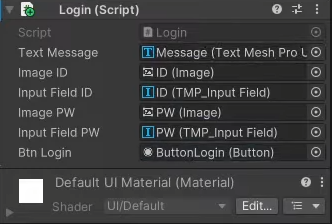
이 후 로그인을 위한 버튼 메서드 연결을 진행합니다. ButtonLogin 오브젝트에 OnClick() 메서드를 아래와 같이 설정합니다.
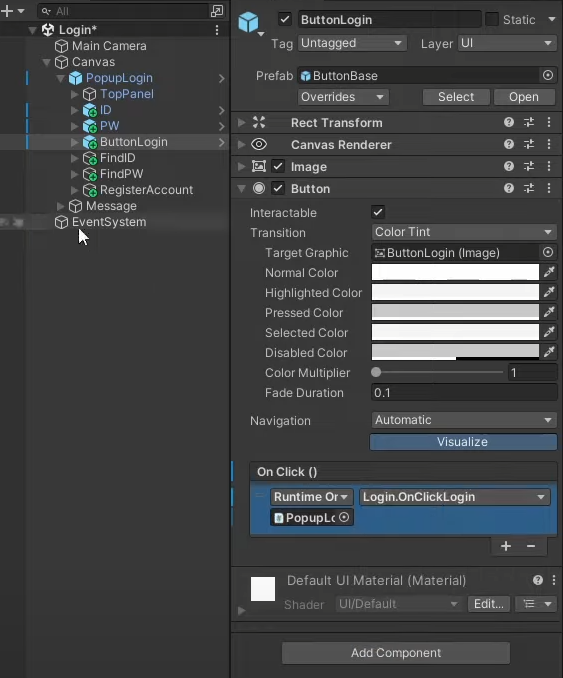
이 후, 신을 저장하고 Logo 씬으로 이동해서 게임을 실행하면 정상적으로 Login 씬으로 이동하여 집니다.
'공부 > 인프런 - 고박사' 카테고리의 다른 글
| [뒤끝 강의] 온라인 게임 개발 #01 - 뒤끝 SDK 설치 및 준비 (1) | 2023.12.04 |
|---|---|
| [뒤끝 강의] 온라인 게임 개발 #00 - 뒤끝 소개 (0) | 2023.12.04 |
| [뒤끝 강의] 온라인 게임 개발 (0) | 2023.12.04 |